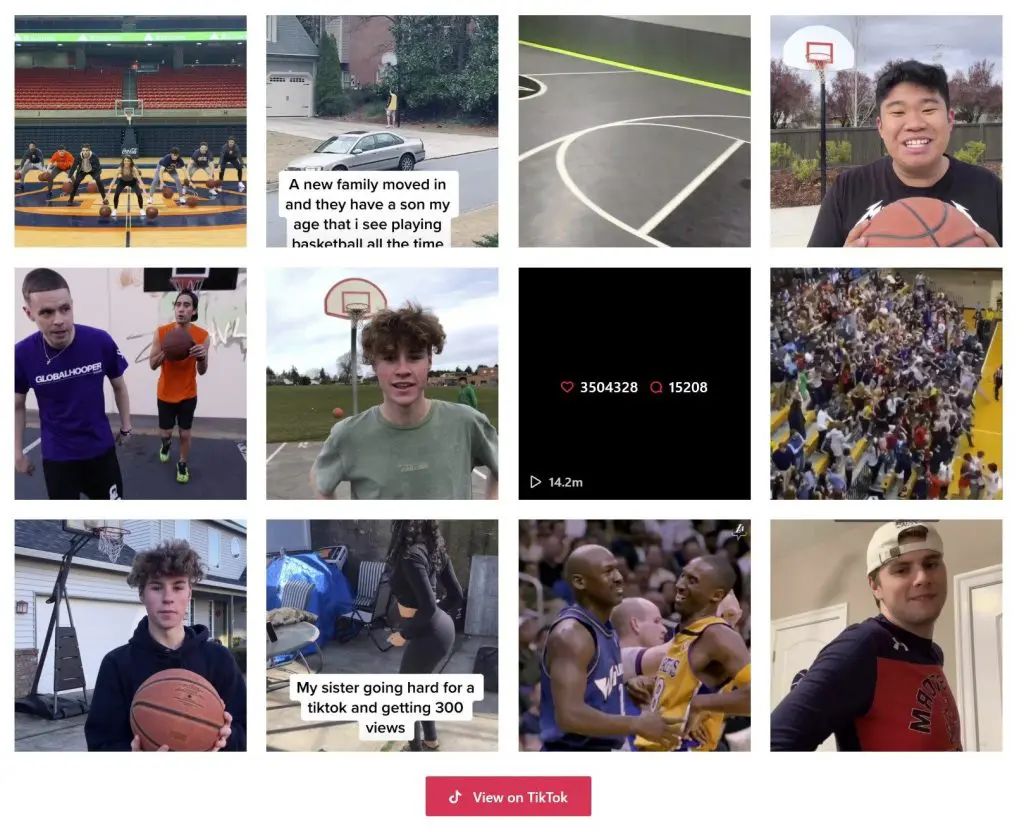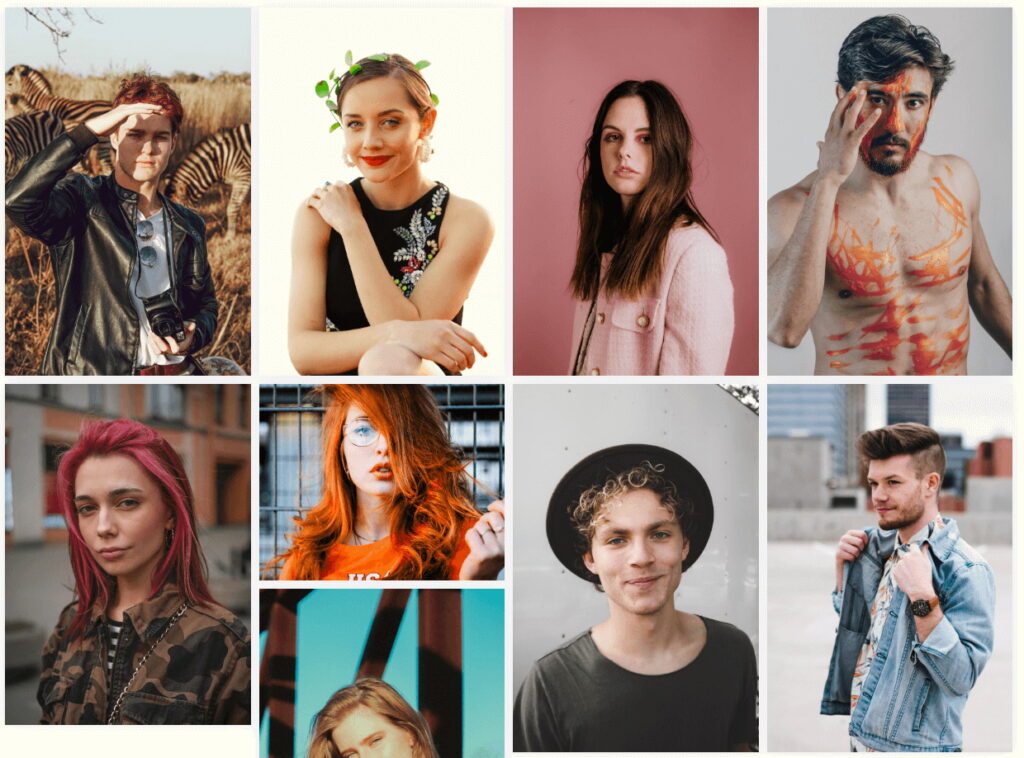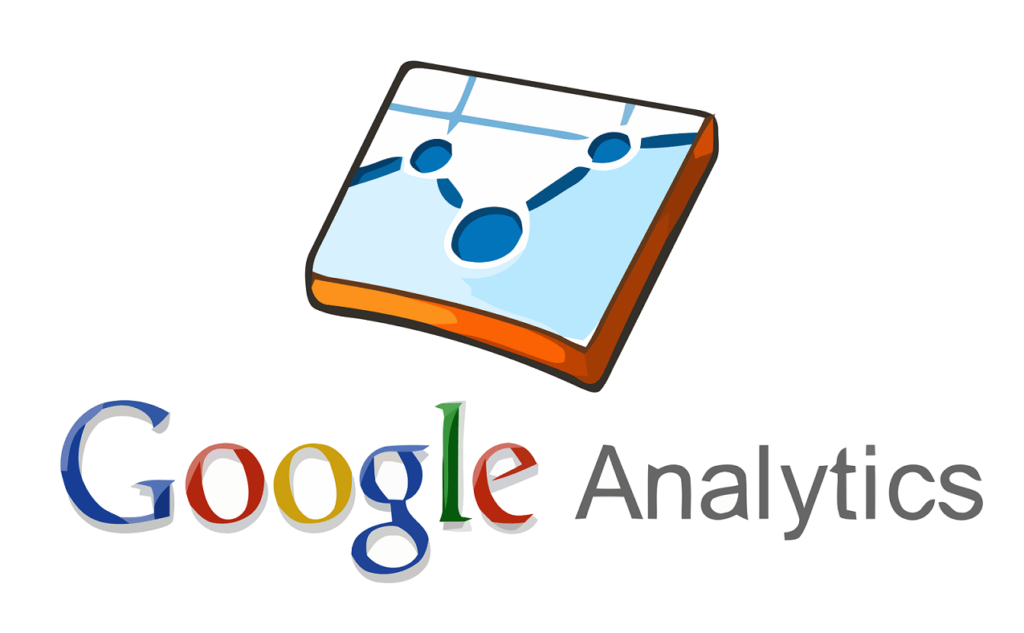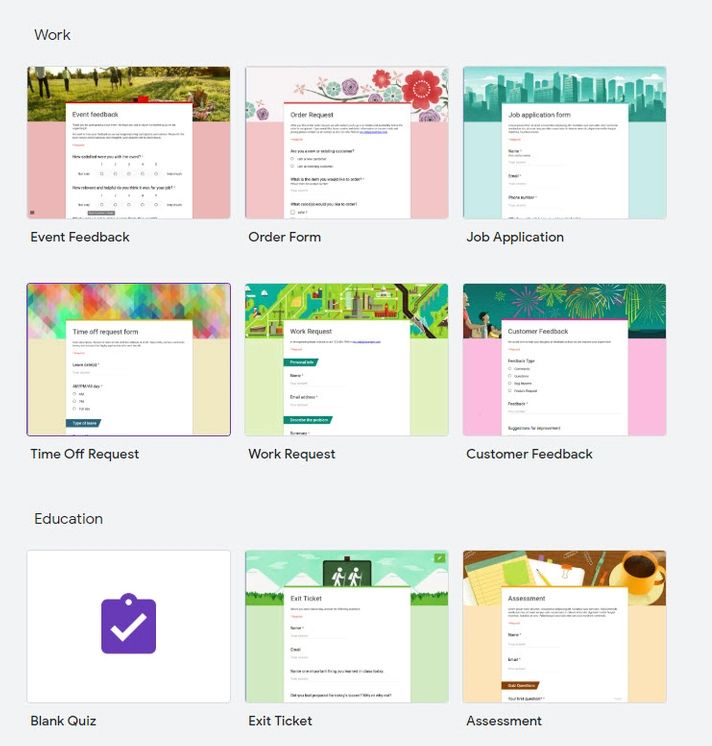В этом руководстве для начинающих вы узнаете, что такое плагин HubSpot, и как он может помочь вам улучшить ваш сайт. Я также покажу вам, как установить плагин, а когда мы закончим, вы узнаете, как подключить HubSpot к WordPress. Готовы? Давайте начнем!
Что такое HubSpot?
HubSpot – это помощник по интернет-маркетингу и управлению для вашего бизнеса. Это одна из самых популярных платформ для роста бизнеса с пятью полезными онлайн-инструментами для владельцев веб-сайтов. Это поможет вам привлечь больше пользователей (контактов), увеличить продажи, улучшить отношения с клиентами и многое другое. Вот пять основных инструментов HubSpot:
- Маркетинговый центр
- CMS
- Центр продаж
- Операционный центр
- Центр обслуживания.
Теперь, чтобы воспользоваться преимуществами инструментов HubSpot для вашего веб-сайта и развивать свой бизнес на базе WordPress с помощью этой удивительной платформы, вам необходимо загрузить и установить официальный плагин HubSpot на свой сайт.

Преимущества HubSpot для сайтов WordPress
Как плагин HubSpot может улучшить ваш сайт? Почему вам стоит установить плагин HubSpot на свой сайт?
Плагин HubSpot избавляет от необходимости устанавливать множество других плагинов на веб-сайт. Он предоставляет вам множество инструментов и функций, таких как конструктор форм и всплывающих окон, построитель информационных бюллетеней электронной почты, менеджер чата в реальном времени, панели аналитики, файлы cookie и инструменты соответствия GDPR и многое другое. Это также плагин для маркетинга и управления пользователями, который помогает вам управлять всем, что связано с пользователями.
HubSpot имеет более 2 миллионов тем и плагинов для WordPress, веб-шаблоны и шаблоны электронной почты, наборы пользовательского интерфейса и многое другое. С этим плагином вы получите неограниченный доступ к постоянно растущей библиотеке миллионов материалов для творчества и веб-дизайна.
Как подключить HubSpot к сайтам WordPress
Следуйте пошаговой инструкции и приведенным ниже инструкциям, чтобы подключить свой веб-сайт к учетной записи HubSpot.
1. Загрузите и установите HubSpot на WordPress
Чтобы установить плагин HubSpot, перейдите в раздел Плагины – Добавить новый в админке WordPress и выполните поиск по ключевому слову «HubSpot». Когда он появится, нажмите Установить и активируйте его.

После этого в левом меню панели администратора вы увидите пункт HubSpot. Однако это еще не конец процесса установки. Теперь вам нужно зарегистрировать бесплатную учетную запись HubSpot.
2. Зарегистрируйте учетную запись HubSpot
После активации плагин перенесет вас на экран регистрации. Оттуда вы можете зарегистрироваться, указав свой адрес электронной почты и личные данные. Вы также можете использовать кнопку Войти через Гугл.
Заполните обязательные поля и нажмите Далее.

На следующем этапе вам необходимо подтвердить, что вы использовали свой настоящий адрес электронной почты. Поэтому проверьте свой почтовый ящик, найдите письмо с подтверждением HubSpot и нажмите кнопку Подтвердить свой емайл.

3. Обновите информацию о своей учетной записи в HubSpot
Когда вы подтвердите свой адрес электронной почты, браузер перенаправит вас на веб-сайт HubSpot, где вы сможете продолжить процесс регистрации. Выберите надежный пароль и нажмите Далее.

Затем запишите название вашей компании и домен в соответствующие поля и снова нажмите Далее.

Теперь вам нужно ответить на несколько вопросов о вашем бизнесе: сколько людей работает в вашей компании, в какой области вы работаете, ваша роль и насколько вы знакомы с платформой HubSpot. Выберите подходящие ответы и нажмите Закончить регистрацию.

4. Подключите свою учетную запись HubSpot к своему сайту
Наконец, нажмите Подключить веб-сайт, чтобы подтвердить соединение между HubSpot (ваша бесплатная учетная запись Marketing Hub) и вашим веб-сайтом.

Затем вы, вероятно, будете перенаправлены в панель администратора WordPress. Там вы увидите всплывающее сообщение “HubSpot is now connected to your website”.

Отличная работа! Вы успешно установили плагин HubSpot и подключили свой веб-сайт к своей учетной записи в нем. Теперь давайте сделаем еще один шаг и рассмотрим различные части этого плагина и посмотрим, как его использовать.
Как использовать HubSpot в WordPress
Как вы можете видеть на предыдущем снимке экрана, в меню плагина HubSpot есть 9 подменю. Давайте быстро рассмотрим каждый из них и посмотрим, чем они могут быть полезны.
Руководство пользователя
Первое подменю в плагине HubSpot – это User Guide. Это похоже на домашнюю страницу или панель управления плагина. Здесь вы можете увидеть несколько советов и задач о том, как начать работу с плагином, и несколько ссылок, которые направят вас к вашей учетной записи на веб-сайте HubSpot, официальной академии HubSpot и ее торговой площадке.
Как отчеты HubSpot помогают управлять вашим сайтом
Reporting – это второе подменю плагина HubSpot. Одна особенность, которая отличает эту платформу от других, – это ее ценные аналитические и маркетинговые преимущества.
Вы можете получить доступ к подробной аналитической информации об эффективности вашего веб-сайта на экране отчетов, такой как аналитика электронной почты, аналитика трафика, аналитика контактов и многое другое. Экран отчетов помогает узнать, какая форма, электронное письмо или маркетинговое действие работает хорошо, а какую нужно изменить.

Система отслеживания HubSpot отслеживает все действия ваших пользователей на разных страницах и в разных частях веб-сайта. Он хранит эти аналитические данные в базе данных HubSpot, поэтому, используя раздел Reporting, вы можете получить к нему доступ, когда захотите, прямо из админки WordPress.
Чтобы лучше понять, как эта информация может помочь вам улучшить ваш сайт или ваши контактные отношения, снова перейдите в подменю User Guide и нажмите Take the interactive demo. Если этого недостаточно, воспользуйтесь бесплатными курсами, доступными в официальной академии HubSpot.
Контакты в плагине HubSpot
Любой пользователь веб-сайта, который выполняет какое-либо действие, становится «контактом» в HubSpot. Независимо от того, зарегистрировались ли они для получения информационного бюллетеня, запросили через чат-бота или совершили покупку через WooCommerce (например), их можно точно идентифицировать и использовать в качестве потенциальных клиентов.
В разделе «Контакты» вы можете получить доступ к списку всех пользователей вашего веб-сайта. Здесь вы можете увидеть свои контакты в разных категориях и найти их с помощью фильтров и окна поиска.

Если вы нажмете на строку, вы попадете на страницу контактов, где вы сможете увидеть дополнительные сведения и отчеты о контакте. С помощью этих подробных отчетов вы можете найти лучший способ общения с пользователем и удовлетворить его потребности.
Как создать списки контактов с помощью HubSpot
Плагин HubSpot позволяет вам создавать сегментированные списки ваших контактов и использовать их для различных маркетинговых действий, таких как отправка электронных писем ограниченному количеству ваших контактов. Чтобы создать новый список ваших пользователей, перейдите в HubSpot – Lists в боковом меню администратора, затем в правом верхнем углу нажмите кнопку Create list.

Затем вам нужно выбрать имя для вашего списка и определить, какой список вы планируете создать. Вы можете создать список на основе контактов или компании и сделать его статическим или активным.
Если вы вручную измените свойства контакта, это также повлияет на контакт в активном списке. Но ничто не может удалить, добавить или изменить контакты без вашего разрешения в статическом списке.
Когда вы выберете тип списка, нажмите Next.

На следующей странице используйте фильтры слева, чтобы найти и выбрать контакты, которые вы хотите включить в свой список. после выбора контактов нажмите Save list, чтобы завершить процесс создания.

Вот и все! Теперь у вас есть сегментированный список для отправки маркетинговых сообщений электронной почты или включения контактов в рабочие процессы.
Как создавать формы с помощью HubSpot
Плагин HubSpot поддерживает формы и поставляется с живым визуальным редактором для WordPress, который позволяет легко создавать формы (а также электронные письма). Он также предоставляет полезные отчеты о том, как посетители взаимодействуют с вашей формой, и помогает вам улучшить ее.
Чтобы создать свою первую форму с помощью HubSpot, перейдите в Forms в боковом меню и нажмите Creat form в правом верхнем углу.

Затем вам следует выбрать тип вашей формы. Вы можете создавать различные типы форм, такие как встроенная форма, всплывающее окно, отдельная страница и многое другое.

Выберите нужный тип и нажмите Next.
На следующем шаге вы можете выбрать готовый шаблон для своей формы или придерживаться пустого шаблона. Выбрав шаблон, нажмите Start. Вы перейдете к живому конструктору форм с возможностью перетаскивания.

Когда вы закончите разработку формы, нажмите Submit в правом верхнем углу. Он создаст шорткод, который вы сможете скопировать и встроить на любую страницу вашего сайта.
Как настроить онлайн-чат HubSpot для своего веб-сайта
Наличие службы Live Chat на вашем веб-сайте – отличный способ для посетителей общаться с вами или с агентами поддержки. Они могут задавать свои вопросы напрямую, и это удовлетворит клиентов, заставив их почувствовать, что ваша компания заботится о них.
Чтобы настроить живой чат для своего веб-сайта, выберите Live Chat в меню администратора и выберите цвет для своего чата. Затем нажмите Next.

Затем выберите пользователя в качестве агента поддержки и напишите приветственное сообщение для своего чата. Когда вы закончите, снова нажмите Next.

После этого вам нужно выбрать, когда ваша команда должна появиться в наличии, в зависимости от статуса члена вашей группы или рабочих часов. Вы также можете установить время ответа для своего чата, которое сообщает пользователям, как долго им обычно следует ждать ответа. Время ответа будет отображаться в верхней части окна чата, когда вы не в сети, как и в окне чата на следующем снимке экрана.

Наконец, просмотрите созданный вами чат, посмотрите, как он выглядит на разных устройствах, таких как телефоны, настольные компьютеры и планшеты, и убедитесь, что это именно то, что вам нужно. Затем нажмите Publish.

Поздравляем, вы успешно создали систему чата для своего веб-сайта с помощью плагина HubSpot. Каждый чат добавляется в вашу учетную запись HubSpot как ветка обсуждения и связывается с данным клиентом.
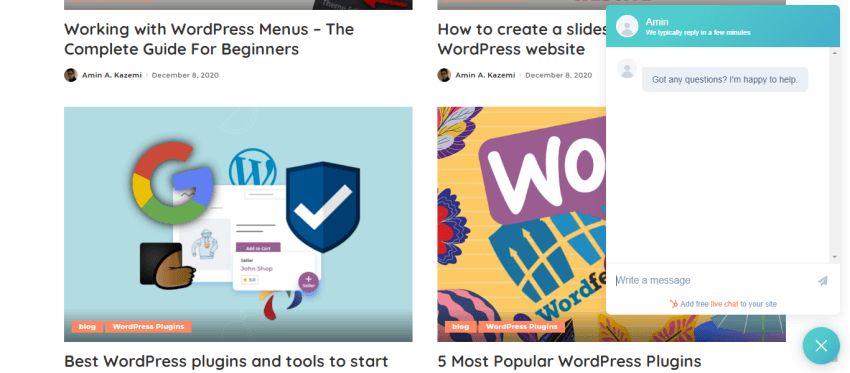
Чтобы просмотреть сообщения и ответить на них или чтобы получить доступ к почтовому ящику, снова перейдите в Live Chat.
Если вы хотите видеть свой почтовый ящик на веб-сайте HubSpot, перейдите в раздел User Guide и нажмите кнопку Manage Inbox на вкладке Live Chat. Вы попадете в свою учетную запись, где сможете получить доступ к своему почтовому ящику.

Теперь давайте посмотрим, как работать с электронной почтой в плагине HubSpot.
Как создавать и отправлять маркетинговые электронные письма с помощью HubSpot
Рассылка информационных бюллетеней по электронной почте – одна из лучших маркетинговых стратегий для информирования ваших контактов о ваших новых продуктах, скидках, новостях и т.д. больше клиентов, продавцов или обычных пользователей на вашем сайте.
Чтобы отправить электронное письмо своим контактам, вам сначала нужно его создать. Перейдите в HubSpot – Email и нажмите Create email.

Затем, как и в разделе форм, выберите шаблон и нажмите Next.

Затем вы увидите живой и простой в использовании редактор, который позволяет создавать информационные бюллетени по электронной почте с помощью действий перетаскивания. Работать с этим редактором так же просто, как работать с известными конструкторами страниц, такими как Elementor, поэтому у вас не возникнет проблем с проектированием и настройкой шаблона электронной почты.
Перед отправкой не забудьте проверить вкладки Send or schedule и Settings вверху страницы. Оттуда вы можете настроить некоторые параметры для своей электронной рассылки и изменить получателей электронной почты на определенный список (группу) ваших контактов.

Затем кликните Review and send.
Как изменить настройки в HubSpot и сбросить плагин
Иногда вам может потребоваться сбросить плагин или зарегистрироваться для новой учетной записи и настроить ее снова.
По какой-либо причине, если у вас возникли проблемы с плагином HubSpot, и вы ищете способ вернуть все в норму, перейдите в подменю Settings и нажмите Reset plugin.
Помните, что эта опция сбросит ваш плагин и может привести к потере некоторых/всех данных, которые вы сохранили. Поэтому, прежде чем нажимать кнопку Reset plugin, убедитесь, что у вас есть резервная копия вашего сайта.

Если вы просто хотите выйти из своей учетной записи, не используйте эту кнопку. Вместо этого нажмите на свое имя в правом верхнем углу и выберите Sign out из раскрывающегося списка.
Бесплатный плагин HubSpot против премиум-версии
Последнее подменю в плагине HubSpot – Upgrade. В бесплатной версии плагина HubSpot есть почти все, что вам нужно для малого бизнеса и обычного веб-сайта. Но премиум-версия может быть полезна, если вы хотите удалить водяные знаки с внешней стороны плагина (например, окна чата и электронной почты), и она может быть хорошим выбором, если у вас есть растущий онлайн-бизнес.
Так что вам с вашими бизнес-целями решать, выбирать между бесплатной и премиальной версией. Если вы решили купить премиум-версию, нажмите подменю Upgrade, выберите желаемый план и оплатите его.
Заключение
В этом руководстве вы узнали, что такое HubSpot и как подключить HubSpot к WordPress. Начните улучшать свой сайт с помощью этого замечательного бесплатного плагина уже сегодня. Читайте также другие наши статьи и обращайтесь ко мне лично, если вам нужно создать свой собственный сайт.